如何让excel一次性替换不同内容?
发布时间:2021年08月24日 11:37
作为数据处理软件excel,在表格里有些已经编制好的现有数据,按着工作要求的不断变化,需要替换表格中的一些内容,今天我们就来学习一下:如何让excel一次性替换不同内容的方法。
操作步骤如下:
1、打开excel表
我们打开excel表,比如要将A列中的字母分别替换成对应的名字,在空白区域输入信息表,一列为字母,一列为名字;

2、插入函数
将鼠标放置要替换的单元格后面,点击“公式”——插入函数;
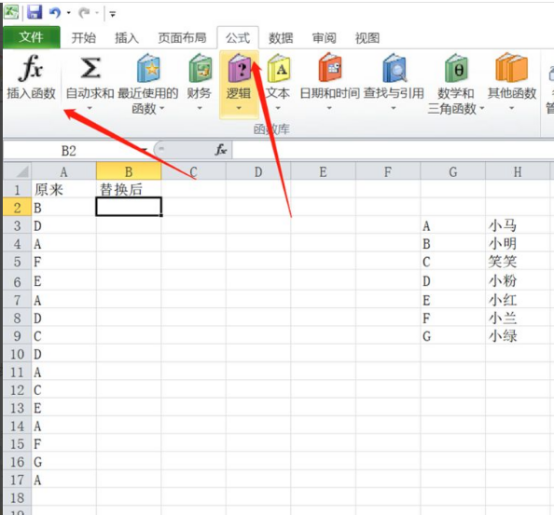
3、选择VLOOKUP
在弹出的函数窗口中,我们选择VLOOKUP,可以在输入框内输入V快速找到,点击确定;
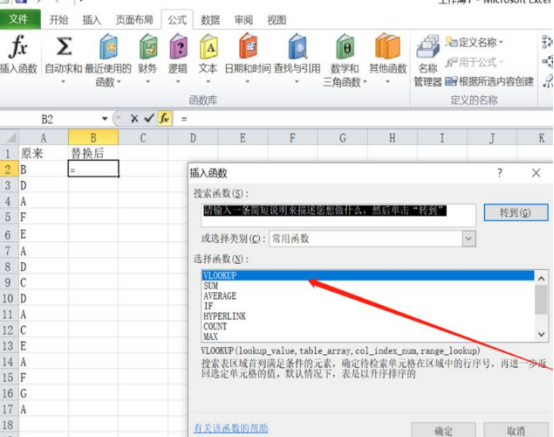
4、设置函数参数
接下来设置函数参数,在第一列lookup value中输入首列需要搜索的值,这里选中A2;
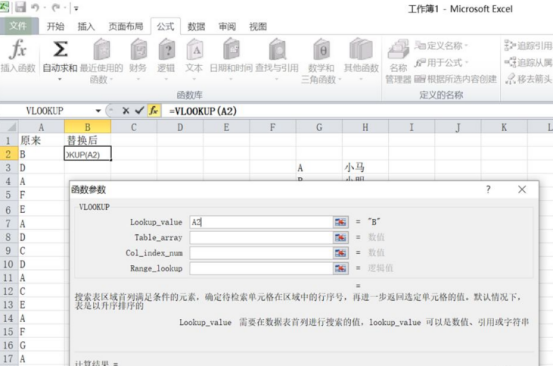
5、选中信息表所在范围
在第二行参数中选中信息表所在范围,注意选择后要加$绝对引用,如下设置:$G$3:$H$9;
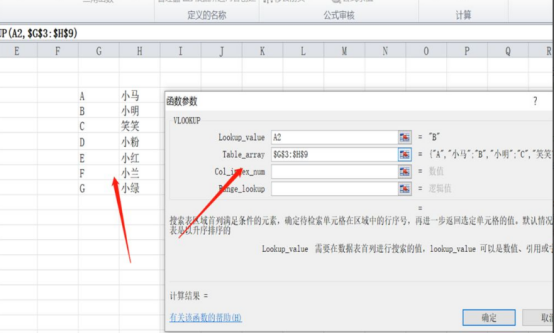
6、输入参数
在第三行col_index_num输入2,第四行参数输入FALSE,点击确定后就能得到A字母所对应的名字;
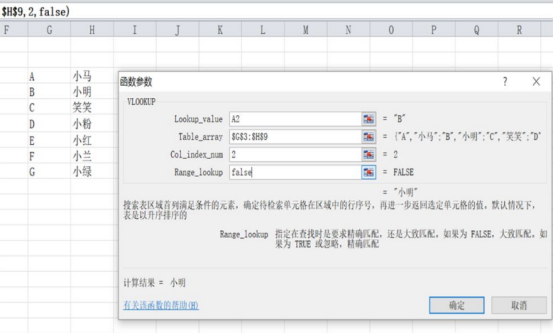
7、自动替换
最后将鼠标放置于单元格右下角往下拖动就能自动替换,将A列的数据用B列代替即可。
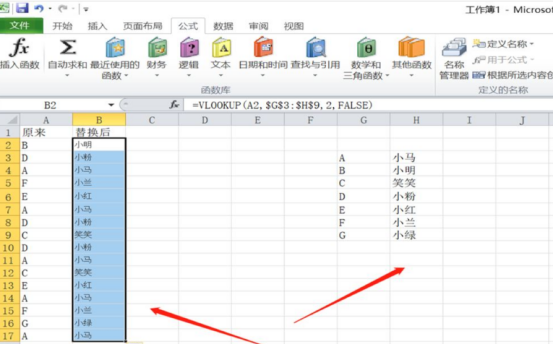
我们学习了如何让excel一次性替换不同内容的方法,如果遇到类似需要替换的文字或数值,我们都可以使用这个方法。课下花时间去练习一下,批量处理的方法可以大大的节省工作的时间。
本篇文章使用以下硬件型号:联想小新Air15;系统版本:win10;软件版本:wps 2019。



